Как использовать 3uTools
После успешной установки программы 3uTools вы можете начать использовать ее для управления вашими устройствами iOS. Вот некоторые из основных возможностей и способы использования 3uTools:
- Управление приложениями: 3uTools позволяет устанавливать, удалять и обновлять приложения на вашем iPhone или iPad. Вы также можете резервировать и восстанавливать приложения, а также управлять файлами внутри приложений.
- Резервное копирование и восстановление: с помощью 3uTools вы можете создавать резервные копии данных на вашем устройстве iOS, включая контакты, сообщения, фотографии, видео и другие файлы. Вы также можете восстанавливать данные с резервных копий в случае потери или повреждения устройства.
- Управление медиафайлами: 3uTools позволяет управлять фотографиями, видео, музыкой и другими медиафайлами на вашем устройстве iOS. Вы можете импортировать и экспортировать файлы, создавать рингтоны, конвертировать видео и многое другое.
- Разблокировка и отвязка от iCloud: 3uTools предоставляет возможность разблокировать устройства iOS, если вы забыли пароль или у вас возникли проблемы с аккаунтом iCloud. Вы также можете отвязать устройство от аккаунта iCloud, чтобы использовать его с другим аккаунтом.
- Установка прошивок: с помощью 3uTools вы можете обновить или восстановить прошивку на вашем устройстве iOS. Программа предоставляет доступ к официальным и кастомным прошивкам, а также позволяет выполнить джейлбрейк устройства.
В заключение, 3uTools является мощным инструментом для управления и настройки устройств iOS на компьютере под управлением Windows. Скачивание и установка программы просты и понятны, а ее возможности позволяют полностью контролировать ваше устройство iOS. Не стесняйтесь использовать 3uTools для удобного и гибкого управления вашим iPhone или iPad.
Шаги по установке IPA на iOS с помощью 3uTools
1. Скачайте и установите 3uTools на ваш компьютер.
3uTools – это бесплатная программа, которую вы можете загрузить с официального веб-сайта разработчика. После загрузки запустите установщик и следуйте инструкциям по установке программы.
2. Подключите ваше устройство iOS к компьютеру.
Используйте оригинальный USB-кабель для подключения вашего iPhone, iPad или iPod Touch к компьютеру, на котором установлен 3uTools.
3. Откройте 3uTools и выберите вкладку «Приложения».
После успешного подключения вашего устройства откройте программу 3uTools и перейдите на вкладку «Приложения», которая находится в верхней части окна программы.
4. Нажмите на кнопку «Установить локальные приложения».
На вкладке «Приложения» вы увидите различные опции для управления приложениями на вашем устройстве iOS. Нажмите на кнопку «Установить локальные приложения», чтобы выбрать и добавить IPA-файл на ваше устройство.
5. Выберите IPA-файл для установки.
После нажатия кнопки «Установить локальные приложения» откроется окно выбора файла. Откройте папку, где находится желаемый IPA-файл, выберите его и нажмите «Открыть».
6. Настройте параметры установки и нажмите «Установить».
3uTools предоставляет несколько опций настройки установки приложений. Выберите нужные параметры, например, язык, и нажмите кнопку «Установить».
7. Дождитесь завершения установки приложения.
3uTools начнет процесс установки выбранного IPA-файла на ваше устройство iOS. Дождитесь завершения установки, не отключая устройство и не закрывая программу.
8. Проверьте установленное приложение на вашем устройстве iOS.
После завершения установки, перейдите на домашний экран вашего устройства iOS и найдите установленное приложение. Откройте его, чтобы удостовериться, что оно было успешно установлено и готово к использованию.
Теперь вы знаете, как установить IPA на iOS с помощью 3uTools. Этот метод позволит вам устанавливать и управлять различными приложениями на вашем устройстве iOS без необходимости использовать App Store.
Установка настраиваемых рингтонов и обоев
С помощью программы 3uTools пользователь может установить настраиваемые рингтоны и обои на свое устройство iOS. Это позволяет пользователю добавить индивидуальность и оригинальность своему устройству, персонализировав звуковые сигналы и внешний вид.
Для установки настроенных рингтонов, пользователь может выбрать мелодию из своей музыкальной библиотеки или загрузить собственный аудиофайл. Затем, используя 3uTools, можно преобразовать выбранную мелодию в формат, подходящий для устройства iOS, и установить ее в качестве рингтона.
Кроме того, 3uTools позволяет пользователю устанавливать настраиваемые обои на экран блокировки и рабочий стол устройства iOS. Обои могут быть выбраны из предложенных шаблонов в приложении или загружены из пользовательской коллекции. Возможность установки собственных обоев позволяет пользователю украсить экран своего устройства уникальными и интересными изображениями.
Установка настраиваемых рингтонов и обоев является одной из функций, которую предлагает 3uTools, делая пользовательский опыт более приятным и индивидуальным.
Оптимизация и повышение производительности
3uTools — это уникальный инструмент, который позволяет оптимизировать и повышать производительность устройства. Вот несколько способов использования 3uTools для оптимизации и повышения производительности вашего устройства:
-
Управление задачами и процессами
3uTools позволяет управлять задачами и процессами на устройстве, что позволяет освободить оперативную память и повысить производительность. Вы можете просматривать запущенные задачи и процессы и закрывать ненужные, освобождая ресурсы для более важных задач.
-
Очистка мусора
Со временем на устройстве накапливается ненужные файлы и данные, которые занимают место на диске и могут замедлить работу устройства. 3uTools предлагает функцию очистки мусора, которая удаляет ненужные временные файлы, кэш и другие данные, освобождая место на диске и улучшая производительность.
-
Управление запуском приложений
3uTools позволяет настраивать запуск приложений на устройстве. Вы можете управлять автозагрузкой приложений, отключая запуск ненужных приложений при старте устройства, что поможет ускорить запуск и повысить общую производительность.
-
Бэкап и восстановление
3uTools предлагает удобный способ создания бэкапа данных на устройстве, что позволяет сохранить важную информацию перед оптимизацией. Если что-то пойдет не так, вы всегда сможете восстановить свои данные и вернуться к предыдущему состоянию.
3uTools — это мощный инструмент, который поможет вам оптимизировать и повысить производительность вашего устройства. С его помощью вы сможете освободить оперативную память, очистить мусор, настроить запуск приложений и сохранить важные данные. Попробуйте 3uTools сегодня и ощутите разницу в производительности своего устройства!
Шаг 6: Администрирование айфона через 3utools
3utools предоставляет широкие возможности для администрирования вашего айфона. В этом разделе мы рассмотрим основные функции, которые вы можете использовать при работе с программой.
1. Создание резервных копий
С помощью 3utools вы можете создавать полные резервные копии данных с вашего айфона. Для этого вам нужно подключить устройство к компьютеру, выбрать вкладку “Backup/Restore” и нажать на кнопку “Back Up”. Программа автоматически сохранит все данные, включая контакты, фотографии, видео, сообщения и другие файлы на вашем компьютере.
2. Восстановление данных
В случае потери данных или сбоя системы на вашем айфоне, 3utools позволяет восстановить их из резервной копии. Для этого вам нужно выбрать вкладку “Backup/Restore”, найти нужную резервную копию и нажать на кнопку “Restore”. Программа заменит текущие данные на устройстве на сохраненные в резервной копии.
3. Установка приложений
С помощью 3utools вы можете устанавливать приложения на свой айфон прямо с компьютера. Для этого вам нужно выбрать вкладку “Apps” и нажать на кнопку “Install”. Выберите нужное приложение в формате .ipa или .plist и программа автоматически установит его на ваше устройство.
4. Управление файлами
3utools позволяет удобно управлять файлами на айфоне. Вы можете просматривать и копировать файлы и папки с устройства на компьютер и наоборот. Просто выберите вкладку “File System” и воспользуйтесь функциями копирования, перемещения и удаления файлов.
5. Управление контактами
Вы также можете управлять контактами на вашем айфоне с помощью 3utools. Программа позволяет импортировать и экспортировать контакты в формате vCard или CSV. Вы также можете редактировать контакты, добавлять новые и удалять старые.
Это лишь некоторые из возможностей, которые предоставляет 3utools для администрирования вашего айфона. Благодаря этой программе вы можете удобно управлять файлами, приложениями и другими данными на вашем устройстве, сохраняя их в безопасности и легко восстанавливая в случае необходимости.
Использование оригинального USB-кабеля
Для установки .ipa-файлов на iPhone с помощью 3uTools необходимо использовать оригинальный USB-кабель. Подключение к iPhone с помощью другого кабеля может вызвать проблемы и неполадки.
1. Убедитесь, что ваш iPhone полностью заряжен и подключен к компьютеру при помощи оригинального USB-кабеля.
2. Включите устройство и разблокируйте его, чтобы установить .ipa-файлы.
3. Запустите 3uTools на компьютере и подождите, пока программа определит ваше устройство.
4. Подключите iPhone к компьютеру с помощью оригинального USB-кабеля. Устройство должно быть видимым в 3uTools.
5. Если ваш iPhone не появляется в программе 3uTools, попробуйте поменять кабель или подключиться к другому порту USB на компьютере.
6. Однажды ваш iPhone будет успешно определен в 3uTools, вы сможете установить .ipa-файлы, следуя дальнейшим инструкциям в программе.
| Преимущества использования оригинального USB-кабеля: |
|---|
| 1. Качество соединения: оригинальный USB-кабель обеспечивает более стабильное и надежное соединение с iPhone, что уменьшает риск потери данных. |
| 2. Совместимость: оригинальный USB-кабель разработан специально для использования с iPhone и гарантирует полную совместимость с устройством. |
| 3. Безопасность: оригинальный USB-кабель протестирован и сертифицирован, что обеспечивает безопасность использования и защищает iPhone от возможных повреждений. |
| 4. Надежность: оригинальный USB-кабель имеет долгий срок службы, что гарантирует его надежность и стабильную работу при подключении iPhone к компьютеру. |
| 5. Поддержка обновлений: оригинальный USB-кабель получает обновления прошивки, что позволяет улучшить его производительность и совместимость с новыми версиями iPhone. |
AppValley, Scarlet, TutuApp и другие аналоги
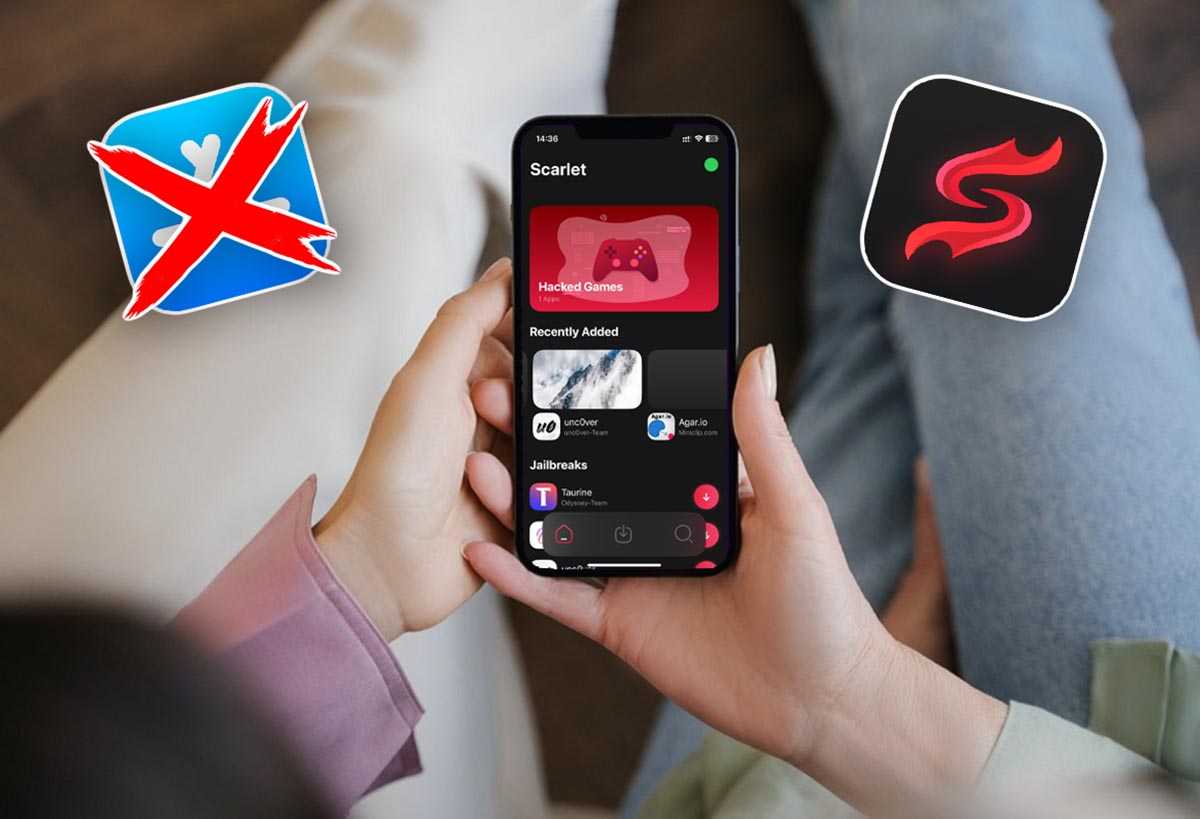
Все эти способы основаны на корпоративном сертификате разработчика, который позволяет устанавливать приложения на любой гаджет. Доступ к подобным сервисам чаще всего бесплатный (с рекламой) или доступен за символическую плату.
Разработчики приобретают новый сертификат и встраивают его в свою утилиту для установки приложений. Работает все до того времени, пока купертиновцы не отзовут данный сертификат. Это может произойти как через несколько дней, так и через несколько месяцев.
Устанавливать рекомендуем только приложения, использование которых для вас не является критичным. Ведь в любой момент вы можете остаться без нужной программы.
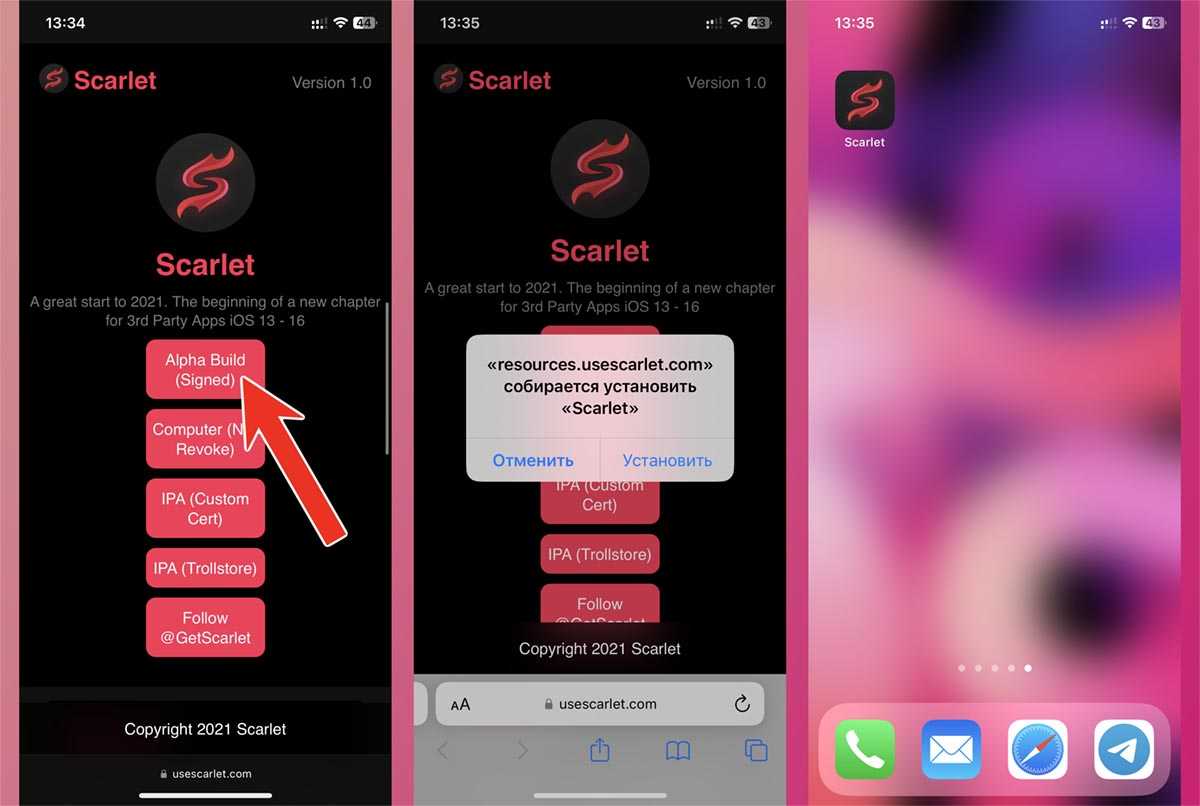
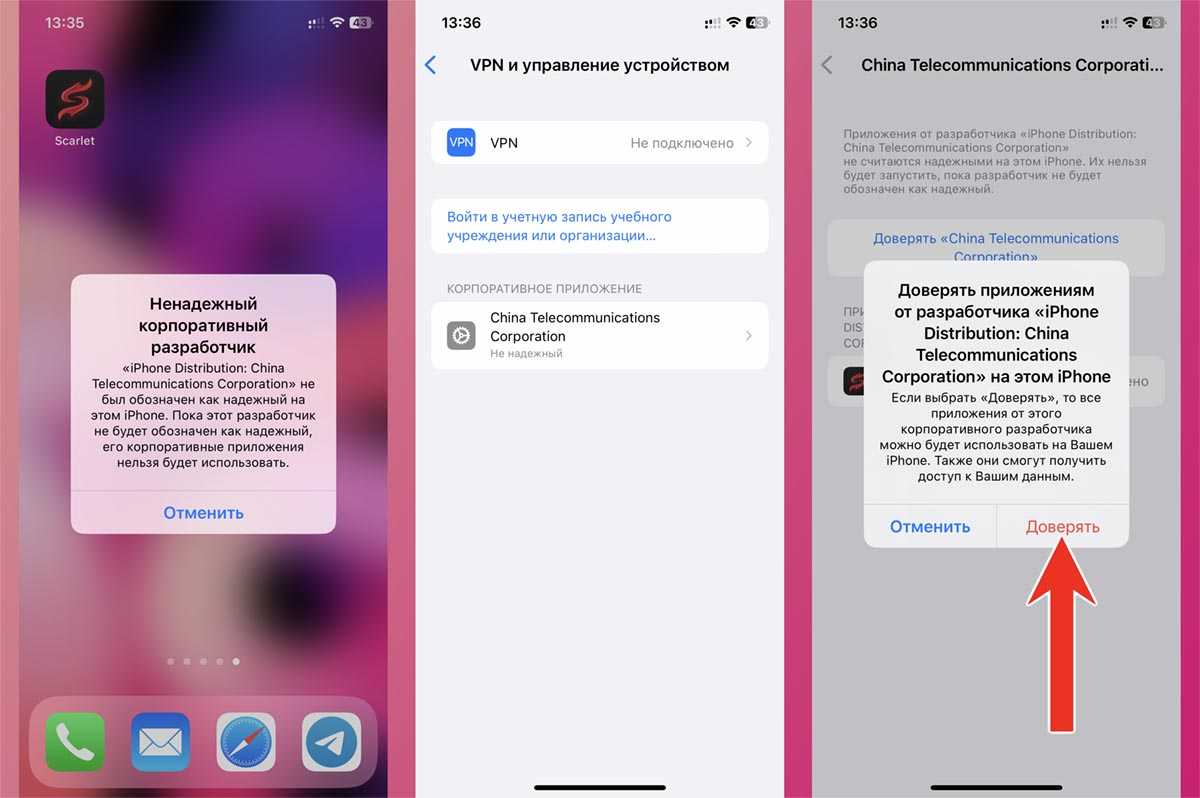
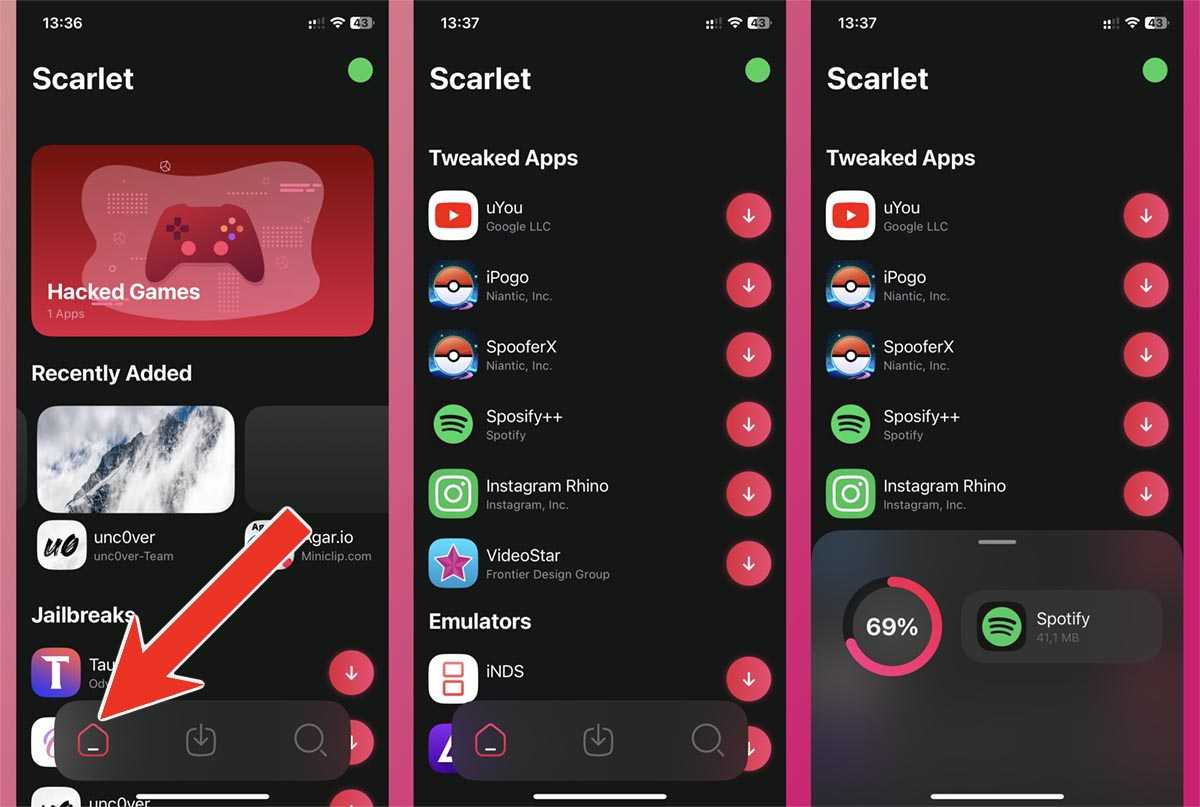
Способ установки немного отличается, но базовая процедура выглядит следующим образом:
◈ Откройте сайт нужного проекта в Safari на iPhone. Например, вот сайт сервиса Scarlet.
◈ Загрузите приложение разработчика и установите сертификат по пути Настройки – Основные – VPN и управление устройством.
◈ Скачайте нужную программу через магазин сервиса или установите любой загруженный из сети *.IPA файл.
Если в процессе возникнут трудности, можете ознакомиться с нашей подробной инструкцией.
Преимущества данного способа:
• Самый простой способ.
• Некоторые сервисы предлагают свои каталоги приложений.
• Можно устанавливать модифицированные приложения с твиками.
• Можно без проблем обновлять iOS.
• Для установки не нужен компьютер.
Недостатки данного способа:
• Корпоративный сертификат часто отзывают, после этого нужно переустанавливать приложения.
• Не подходит для приложений с личными данными: мессенджеров, клиентов банков.
Итог: простой способ лучше всего подойдет для установки игр (как оригинальных, которые удалили из App Store, так и модифицированных).
Как использовать 3utools с устройством Apple
3utools — это многофункциональное программное обеспечение, которое позволяет пользователям управлять своими устройствами Apple на компьютере. Независимо от того, имеете ли вы iPhone, iPad или iPod Touch, 3utools предоставляет широкий спектр инструментов и функций для удобного управления вашим устройством.
Установка 3utools
- Перейдите на официальный веб-сайт 3utools и скачайте установочный файл для вашего операционной системы.
- Запустите установку и следуйте инструкциям на экране.
- После завершения установки запустите 3utools на вашем компьютере.
Подключение устройства Apple
Подключите ваше устройство Apple к компьютеру с помощью USB-кабеля. 3utools автоматически обнаружит ваше устройство и отобразит его в основной панели программы.
Основные функции 3utools
1. Резервное копирование и восстановление.
3utools позволяет вам создавать резервные копии всех данных на вашем устройстве Apple, включая контакты, сообщения, фотографии, видео, приложения и многое другое. Вы также можете восстановить резервную копию на ваше устройство в случае потери или необходимости переноса данных.
2. Установка и управление приложениями.
С помощью 3utools вы можете установить приложения из сторонних источников, которые не доступны в официальном App Store. Вы также можете управлять установленными приложениями, обновлять и удалять их, а также устанавливать приложения из IPA-файлов.
3. Обновление прошивки.
3utools предоставляет возможность проверить наличие обновлений прошивки для вашего устройства Apple и загрузить их. Вы можете обновить прошивку без необходимости использования iTunes.
4. Управление контактами, сообщениями и фотографиями.
Вы можете легко управлять вашими контактами, сообщениями и фотографиями через 3utools. Вы можете добавлять, редактировать, удалять и экспортировать контакты, а также просматривать и управлять вашими сообщениями и фотографиями на компьютере.
Заключение
3utools предоставляет удобный и многофункциональный способ управления устройствами Apple на компьютере. Это полезное программное обеспечение для тех, кто хочет иметь больше контроля над своими устройствами и расширить их функциональность.
программа 3uИнструменты Все в одном для iOS
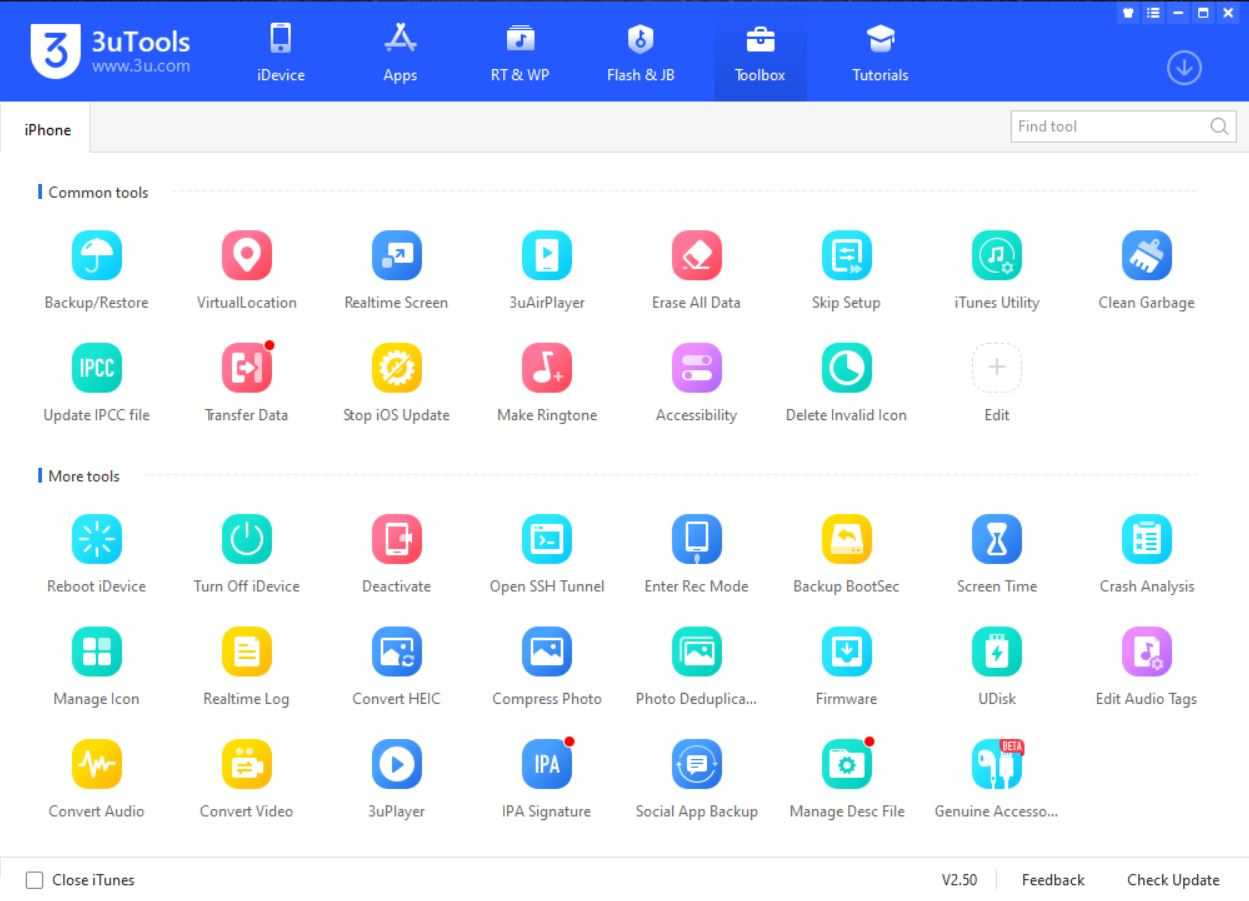
3uTools — отличный инструмент для управления файлами и данными на iPhone и iPad, и его функции включают:
◉ Вы можете подключиться к нему через сеть Wi-Fi и работать с файлами и фотографиями на iPhone на расстоянии.
◉ Легко управляйте приложениями, фотографиями, музыкой и добавляйте мелодии звонка, видео и другие мультимедийные файлы.
◉ Вы можете узнать статус iPhone, включая активацию, принудительный ли вы взломать или нет.
◉ Кроме подробной информации об устройстве и системе, вы также можете узнать о состоянии заряда аккумулятора.
◉ В программе есть магазин с множеством приложений, рингтонов и обоев.
◉ С помощью 3uTools вы можете загрузить последнюю версию, доступную для iOS. Также поддерживаются режим DFU и режим восстановления.
◉ С его помощью вы можете внедрить в свое устройство доступный джейлбрейк, совместимый с iPhone, а система одним щелчком мыши делает установку джейлбрейка очень простым и надежным процессом.
◉ Более продвинутые функции, включая резервное копирование файлов SHSH и Baseband для обновления или понижения, то есть перехода на более старые версии.
◉ Резервное копирование данных, создание рингтонов, видеоконвертер, аудиоконвертер, модификатор звука, редактор значков «передача и упорядочивание» и т. Д.
◉ инструмент Очиститель мусора В разделе Ящик для инструментов Внутри приложения он может очищать остатки системы и удалять временные файлы и файлы кеша, что ускоряет работу устройства и освобождает место для хранения. Однако он не может удалить ненужные приложения с устройств, для которых не требуется джейлбрейк версии выше iOS 8.3, а также не может очистить кеш Cydia.
◉ Отобразите экран iPhone на компьютере и работайте с ним в режиме реального времени с помощью инструмента Экран в реальном времени, Также есть особенность u3AirPlay Для вывода любого видео с iPhone на экран компьютера.
◉ Инструмент сжатия изображений Сжать фото Важно сэкономить место на вашем устройстве, так как это инструмент обнаружения дубликатов фотографий. Дублирование фото
◉ Есть инструмент Универсальный доступ С его помощью вы можете получить доступ к некоторым функциям удобства использования, таким как вспомогательное сенсорное управление, VoiceOver, воспроизведение по Wi-Fi и цветное зеркальное отображение.
Программа, как уже упоминалось, наполнена различными замечательными функциями и представляет собой библиотеку инструментов, незаменимую для использования владельцем iPhone или iPad.
Обзор программы
Первый экран. На нем размещены:
- Главное меню.
- Боковое меню.
- Кнопка с информацией об аккумуляторной батарее.
- Кнопка “Отчет подтверждения”.
- Блок с кнопками для управления устройством (можно выключить телефон).
- Кнопка “Закрыть iTunes”. Закрывает открытую программу iTunes.
- Кнопка “Инструменты”.
3uTools начальная страница
Состояние батареи
Нажав эту кнопку открывается следующее информационное окно.
Информация о состоянии батареи
В этом разделе для нас будет информативным:
- Количество раз зарядки АКБ. Можно понять, батарейка находящаяся по факту в телефоне установлена на заводе или была заменена.
- Состояние батареи. Предупреждает о необходимости замены АКБ. Если менее 80%, аккумуляторную батарею рекомендуется заменить.
Отчет подтверждения
При нажатии на кнопку “Показать отчет подтверждения”, открывается следующий отчет:
Информация о телефоне
В столбце Test Result, компоненты замены которых не было, обозначены надписью Normal, зеленого цвета. Тест осуществляется на основании сравнения серийных номеров
Если же была замена, то программа выделит красным цветом и сделает соответствующую запись. В моем случае, была заменена батарея. Если Вы сравните серийные номера в столбцах Ex-factory Value и Read Value, то они разные.
Инструменты
Нажимая на кнопку “Инструменты” открывается следующее окно:
- Резерв./Восстан.
- Прошивка.
- В режим восстан.
- Перезагрузить. Здесь всё понятно.Перезагружает телефон или планшет.
- Выключить. Позволяет выключать устройство не используя кнопку Power. Это удобно, когда прошиваете только материнскую плату, с отключенным шлейфом кнопки включения.
- Не обновлять iOS. Устанавливается запрет на обновление версии прошивки.
- Удобный доступ. Выводит или убирает с экрана AssistiveTouch.
- Обновить. Всегда старайтесь обновлять версию 3uTools до последней, актуальной. Хотя среди некоторых мастеров и бытует мнение, что лучше не обновлять. Это не так.
Как скинуть видео с ПК на Айфон через iTunes
Использование известной программы iTunes является наиболее популярным способом передачи файлов с компьютера. На смартфоне уже должно быть установлено подходящее приложения для просмотра видео. Одним из лучших проигрывателей является VLC player.
Далее нужно выполнить такие действия:
Нужно подключить телефон к компьютеру через кабель.
На компьютере требуется запустить программу iTunes.
Нужно кликнуть по иконке с изображением смартфона, которая расположена в верхней части дисплея.
После перехода в настройки программы открывают подраздел «Программы».
Далее необходимо пролистать страницу вниз и обратить внимание на блок «Общие файлы» и перейти в него.
В левой стороне экрана будет меню, в котором указаны названия специализированных приложений. В одной из строк будет указан ранее установленный VLC player
Поскольку нужно выбрать программу, где будет показан видеофайл, можно выбрать его.
Далее необходимо нажать на кнопку «Добавить файл», которая находится внизу экрана справа. После этого откроется окно выбора файла. Теперь необходимо указать тот файл, который нужно передать на Айфон и подтвердить выбор.
Сразу после этого действия начнётся процесс загрузки. Когда он закончится, файл будет готов для просмотра на смартфоне с помощью программы VLC player.
Выбор надежного источника ipa-файлов
Для успешной установки ipa-файлов на iPhone через 3uTools необходимо выбрать надежный источник, где можно скачать эти файлы. Несоблюдение этого правила может привести к установке вредоносного программного обеспечения или даже потере данных на устройстве.
Наиболее надежным источником ipa-файлов является официальный App Store. Здесь вы можете найти приложения, прошедшие полную проверку Apple и гарантированно безопасные для использования на вашем iPhone. Приложения в App Store также обновляются и поддерживаются разработчиками, что гарантирует их стабильную работу.
Однако иногда требуется установить приложение, которого нет в App Store. В этом случае можно обратиться к независимым источникам ipa-файлов
Важно выбирать доверенные и проверенные ресурсы, чтобы избежать установки вредоносного ПО. Перед скачиванием ipa-файла рекомендуется ознакомиться с отзывами пользователей о ресурсе, чтобы убедиться в его надежности
| Преимущества надежного источника ipa-файлов: | Недостатки ненадежного источника ipa-файлов: |
|---|---|
| 1. Уверенность в безопасности скачиваемых приложений. | 1. Риск установки вредоносного программного обеспечения. |
| 2. Наличие большого количества актуальных и популярных приложений. | 2. Отсутствие обновлений и поддержки приложений. |
| 3. Удобство и пользовательский опыт. | 3. Возможные проблемы совместимости и стабильности приложений. |
Помните, что безопасность и надежность приложений должны быть приоритетными критериями при выборе источника ipa-файлов. Не рискуйте без особой необходимости и предпочтительно устанавливайте проверенные приложения из официального App Store.
Покупка сертификата разработчика
На данный момент это самый распространенный способ установки любых сторонних приложений на iPhone и iPad. Провернуть это можно как легально (купив учётку разработчика за 99$ в год), так и не совсем (за более скромную плату прописать своё устройство в чужой учётке).
В сети можно запросто найти множество сервисов, которые за небольшой гонорар предлагают прописать ваш гаджет в учетной записи разработчика. Так ваш iPhone или iPad получится использовать для “тестирования” приложений в обход App Store.
В зависимости от выбранного сервиса, инструкция по использованию будет отличаться.
В случае с самостоятельной покупкой аккаунта разработчика придется устанавливать Xcode (только на Mac) и самостоятельно разбираться с подписью и установкой приложений.
Если же вы купите место в чужой учётке, вам выдадут простую пошаговую инструкцию по подписи и установке приложений. Обычно это делается через утилиты GBox или ESign. Особо продвинутые разработчики запускают облачный сервис для подписи и устанавливать приложения можно прямо через браузер.
Кроме этого вы можете получить доступ к большой библиотеке приложений (чаще всего за дополнительную плату) в формате *.IPA и не искать их в сети самостоятельно.
Преимущества данного способа:
• Можно обновлять iOS.
• Поддерживаются приложения с твиками и дубликаты программ.
• Способ работает примерно год с момента покупки сертификата.
• Часто вместе с сертификатом можно купить доступ к библиотеке программ и игр.
• Можно один раз настроить приложение на iPhone и в дальнейшем подписывать программы через него.
Недостатки данного способа:
• Способ платный.
• Придется разобраться с сертификатом, настроить приложение для подписи программ.
• Не подходит для приложений с личными данными: мессенджеров, клиентов банков.
Итог: самый многофункциональный способ, который по набору возможностей практически сравним с джейлбрейком.
Часто задаваемые вопросы:
Сколько места потребуется 3uTools на моем устройстве?
На вашем устройстве должно быть не менее 57,61 МБ свободного места. Если вы считаете, что вам может не хватить или что приложение будет замедлять работу вашего устройства, рассмотрите возможность использования аналогичного инструмента от Softonic, предназначенного для высвобождения части вашей вычислительной мощности.
Безопасно ли мне устанавливать 3uTools в моей операционной системе?
Да. Разработчики приложили много времени и усилий, чтобы убедиться, что в их приложении нет ничего вредоносного или вредоносного. И оно было полностью протестировано техническими специалистами Softonic перед выпуском для широкой публики.
Как установить инструменты 3u?
Процесс в значительной степени автоматический — просто нажмите на ссылку для скачивания Softonic, и вы будете перенаправлены на сторонний веб-сайт. Оттуда просто следуйте инструкциям на веб-сайте.
С какими устройствами совместим 3u Tools?
Любой iPhone, iPad или iPod Touch совместим с 3uTools. Устройства должны быть на iOS 4 до iOS 11; если ваше устройство несовместимо, вы увидите уведомление во время процесса загрузки.
Что можно использовать для загрузки с помощью 3uTools?
Много. Как только вы установите 3uTools, вы получите доступ к множеству приложений, включая обои, рингтоны, темы, игры и другие проприетарные программы, которых вы больше нигде не найдете?
Можно ли использовать 3uTools для ускорения работы моего iPhone?
3uTools предлагает полезную функцию, называемую очисткой мусора. Если производительность вашей системы не так хороша, как вы хотите, вы можете использовать Garbage Cleaner, чтобы очень быстро удалить мусор, дубликаты и другие ненужные файлы.
Могу ли я использовать его для резервного копирования личной информации?
Ваша личная информация должна храниться в безопасности, а 3uTools позволяет создавать резервные копии и восстанавливать ее по мере необходимости. Однако вы не можете использовать его для восстановления сторонних или неофициальных приложений, для которых не была создана резервная копия с остальными вашими данными.
3uTools — это инструмент для прошивки и джейлбрейка iPhone, iPad, iPod touch от Apple, предоставляющий три способа: простой режим, профессиональный режим или множественная прошивка для прошивки мобильных устройств Apple, автоматически выбирает подходящую прошивку и поддерживает высокую скорость загрузки. Бесплатная загрузка последней версии 3uTools для ПК с Windows. Это полная автономная программа установки 3uTools.
Самое эффективное управление файлами и данными iOS!Приложение упрощает управление приложениями, фотографиями, музыкой, мелодиями звонка, видео и другими мультимедийными файлами. Полный просмотр различных статусов устройства iOS, включая статусы активации, джейлбрейка, батареи и блокировки iCloud, а также подробную информацию об iOS и iDevice.
Многочисленные приложения, рингтоны и обоиРазличные приложения, характерные рингтоны и уникальные обои ждут вас, чтобы вы могли бесплатно загрузить их и наслаждаться.
Прошивка и джейлбрейк очень интеллектуальныАвтоматическое сопоставление доступных прошивок для устройств iOS. Поддержка прошивки iOS в обычном режиме, режиме DFU и режиме восстановления. Побег из тюрьмы в один клик делает процесс джейлбрейка таким простым и легким. Более продвинутые функции, включая резервное копирование SHSH, обновление/откат основной полосы частот и т. д.
Универсальный помощник для iOS с полезными и восхитительными функциямиОн разработал набор функций для пользователей iOS, например, резервное копирование данных, создание мелодии звонка, преобразование видео, удаление недействительных значков и т. д. р>
Возможности и особенности
- Резервное копирование/восстановление
- Очистить мусор
- Создать рингтон
- Конвертировать видео
- Конвертировать аудио
- Изменить аудио
- Перенести данные
- Сжать фото
- Управление значками
- Экран в реальном времени
- Журнал в реальном времени
- Удалить неверный значок
- Открыть SSH
- Остановить обновление iOS
Примечание. Требуется iTunes и подключенные устройства iOS.




























